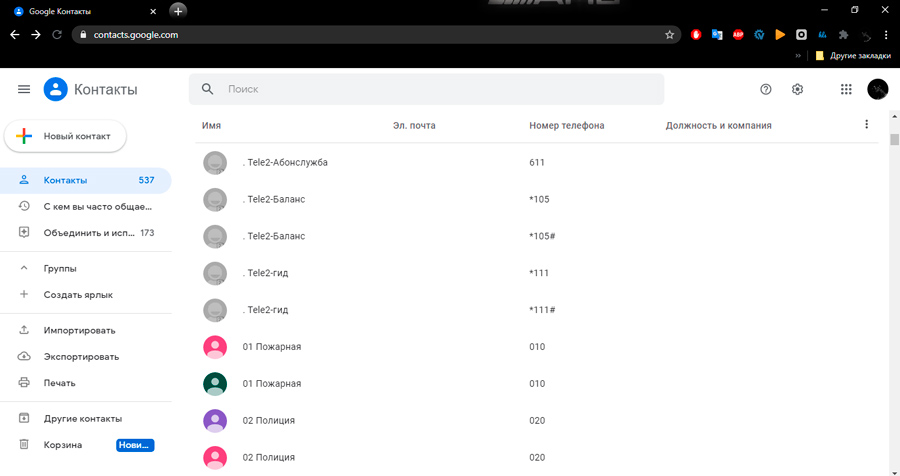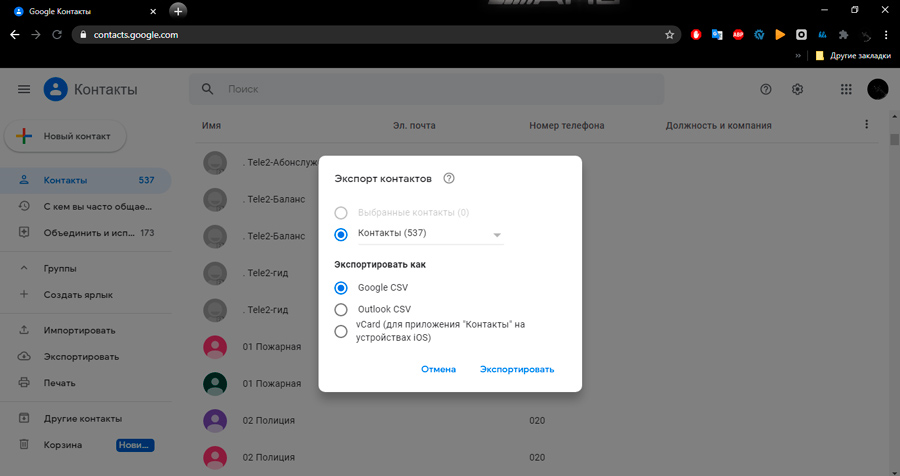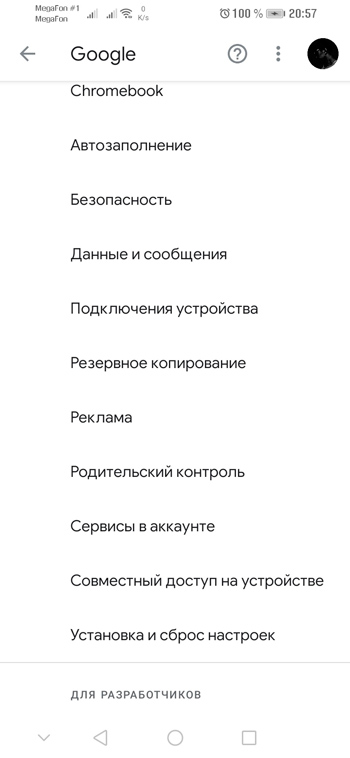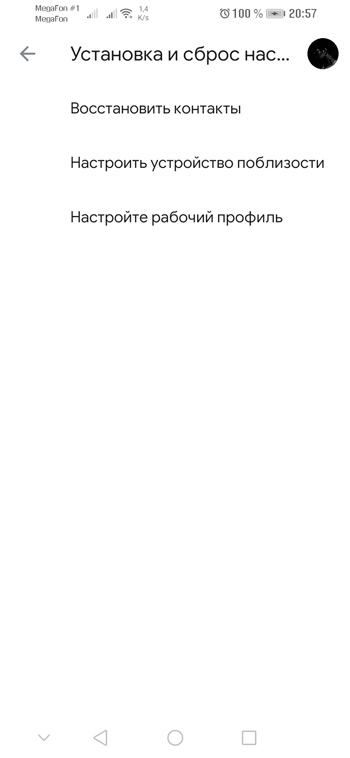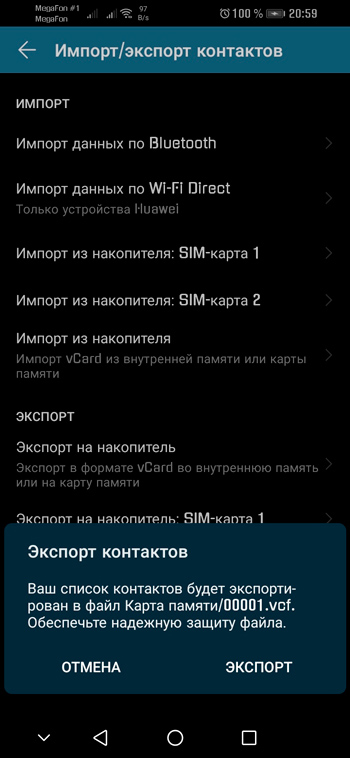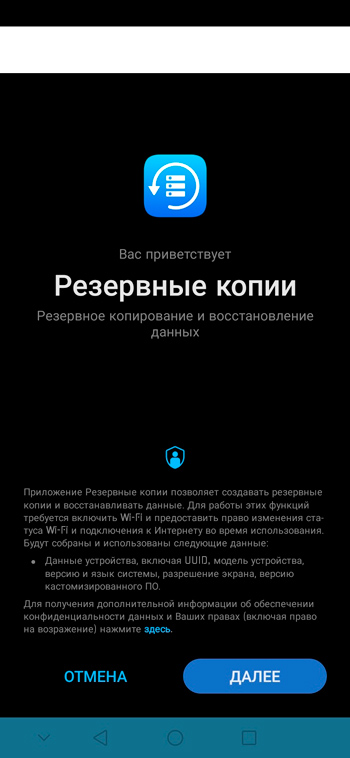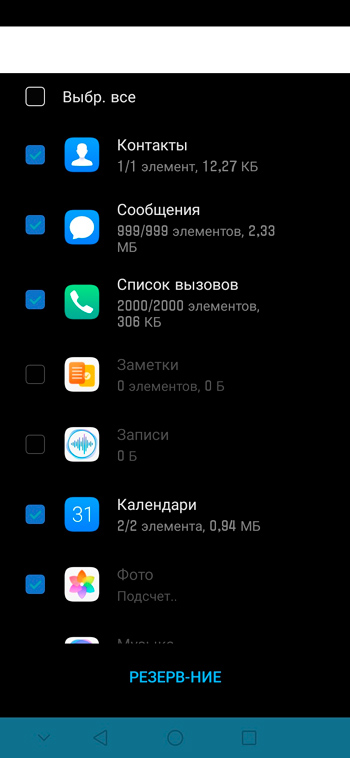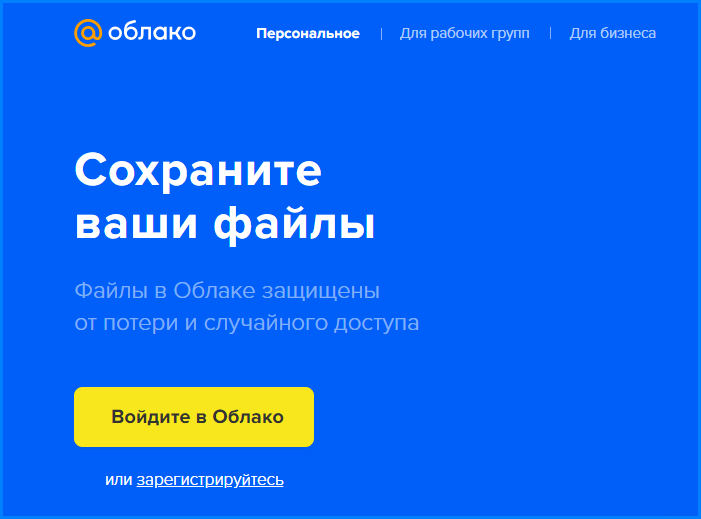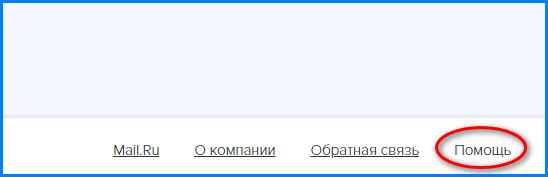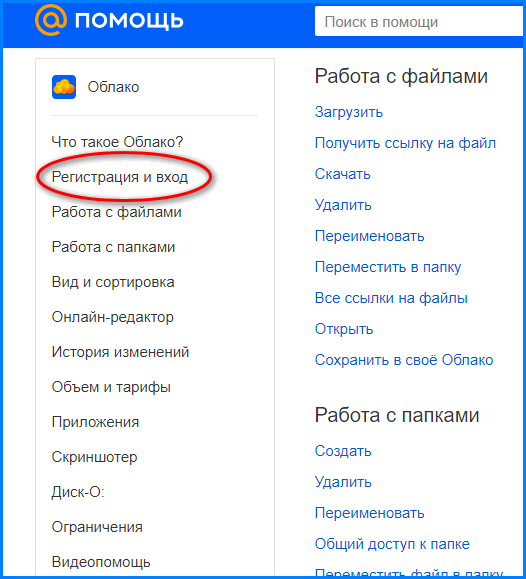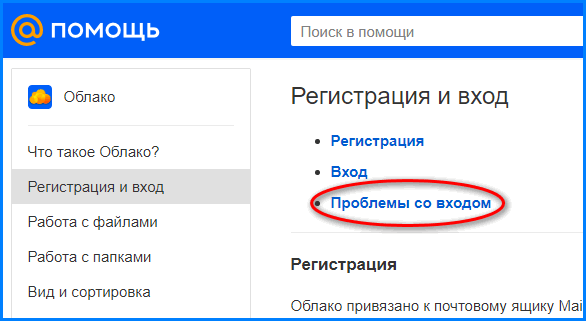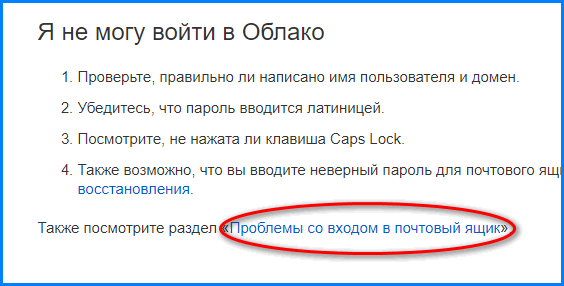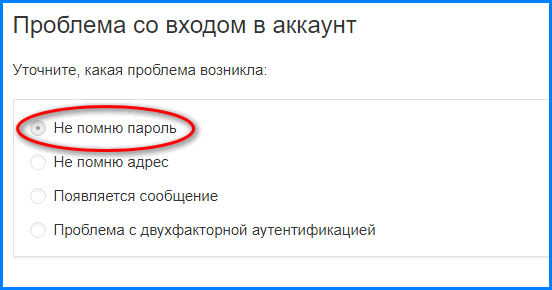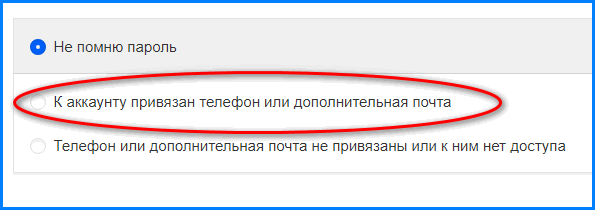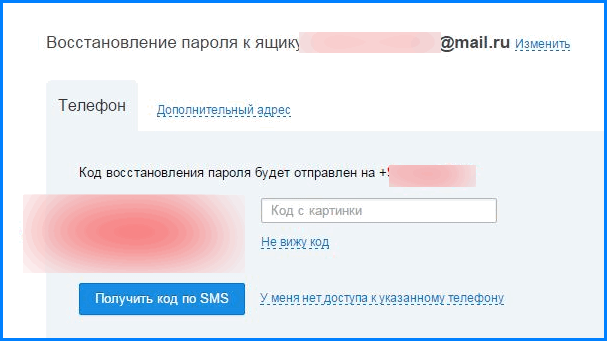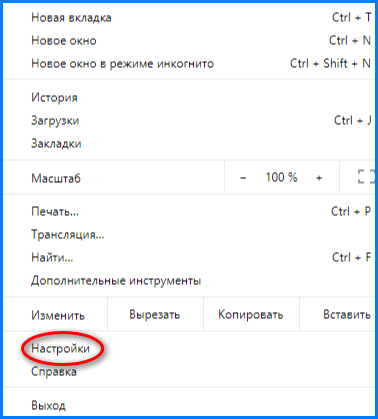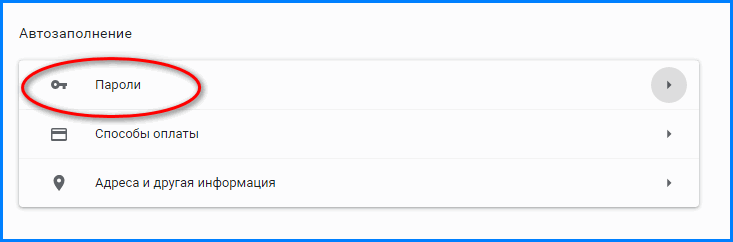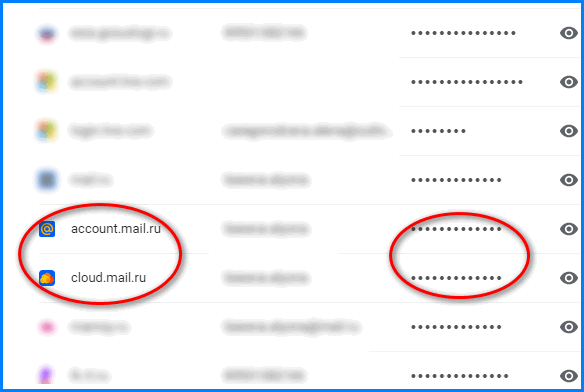Как восстановить из облака контакты: Как восстановить контакты из iCloud легко и безопасно
Как восстановить контакты из iCloud легко и безопасно
Когда я проснулся этим утром и тоже проснулся с моим iPhone, я уже собирался позвонить своему другу, но не смог найти его контакт на своем iPhone. Затем я проверил приложение контактов, некоторые элементы исчезли. Я не знал, что случилось. Может быть, мой маленький мальчик удалил контакты во время игры с моим телефоном без предупреждения вчера. Во всяком случае, они мне нужны обратно. К счастью, я уже делал резервные копии в iCloud. Вопрос в том, поддерживает ли iCloud контакты для резервного копирования, и если да, как я могу получить свои контакты из резервных копий iCloud? Кто-нибудь может посоветовать?
Хорошо, что ты резервный iPhone регулярно. Таким образом, вы не будете беспокоиться о потере контактов при случайном их удалении, поскольку вы сможете восстановить контакты iPhone из iCloud. Есть два способа получить доступ к iCloud а потом восстановить iPhone из icloud.
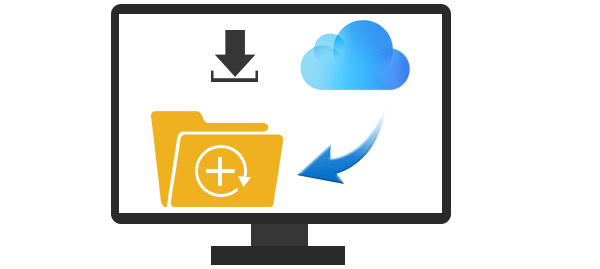
Сначала вы должны убедиться, что потерянные контакты все еще видны в iCloud. Вы можете сделать эту работу, войдя в icloud.com и войдите в свою учетную запись iCloud с Apple ID и паролем. Идти к Контакты и просмотрите все пункты, чтобы проверить, все ли там есть удаленные / потерянные контакты. Если да, то теперь вы можете восстановить контакты легко, следуя простым шагам.
и войдите в свою учетную запись iCloud с Apple ID и паролем. Идти к Контакты и просмотрите все пункты, чтобы проверить, все ли там есть удаленные / потерянные контакты. Если да, то теперь вы можете восстановить контакты легко, следуя простым шагам.
Идти к Настройки – ICloud на вашем iPad или iPhone.
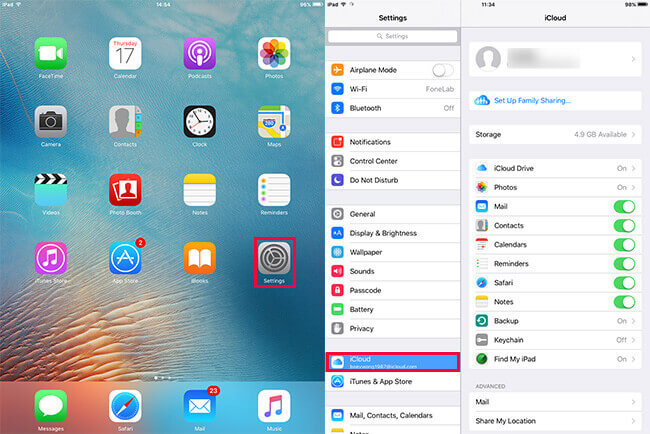
Выключить Контакты если он уже включен.
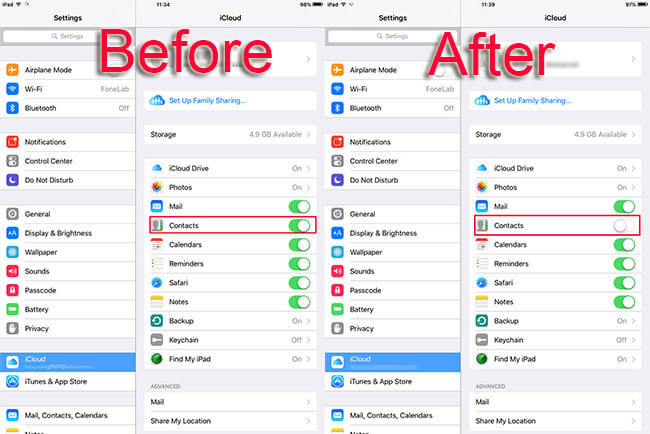
Нажать на Держите на моем iPad когда вас спросят во всплывающем сообщении.
Примечание: будьте осторожны, чтобы не нажать на Удалить из моего iPad, он уничтожит все ваши контакты, которые вы скопировали в iCloud с вашего iPad и больше не сможете загружать контакты из iCloud.
Если вы случайно нажали Удалить из моего iPad уже не паникуйте. У вас все еще есть последний шанс вернуть потерянные контакты с FoneLab iPhone Восстановление данных.
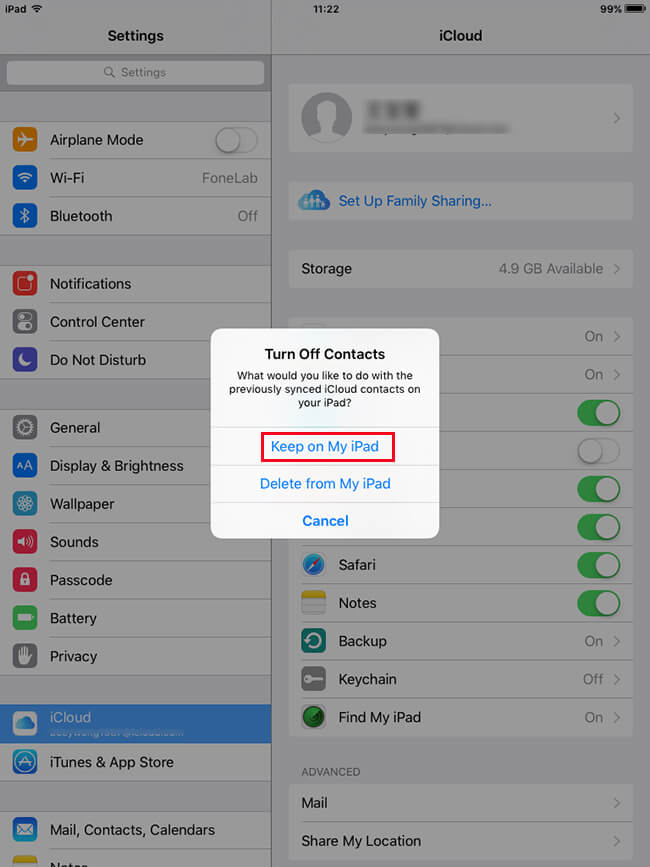
Теперь включите Контакты снова.
Примечание. Если вас интересует, как каким-либо образом создать резервную копию контактов в iCloud, этот шаг вас также охватывает.
Нажать на идти когда опция появляется.
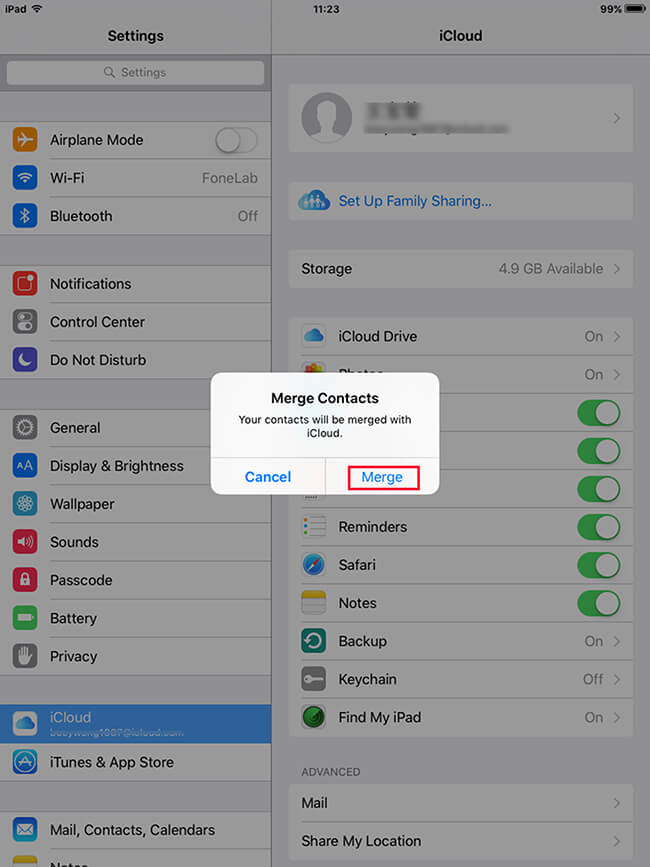
Я уверен, что ваши потерянные контакты будут сидеть на Контакты приложение вашего устройства сейчас.
FoneLab iPhone Восстановление данных предлагает три режима восстановления по вашему требованию. Восстановить файлы с устройства iOS или резервные копии. В случае, если вы нажали Удалено с моего устройства когда вы пытались восстановить на вашем устройстве iOS.
Эта грограмма — ваш лучший выбор. Потому что он может восстанавливать контакты из iCloud без потери данных, и он чрезвычайно прост в использовании, который не требует технологических знаний.
Если у вас нет файлов резервных копий, вы также можете использовать FoneLab для восстановить контакты на iPhone с устройства напрямую.
Давайте рассмотрим шаги ниже, чтобы узнать, как получить контакты из iCloud с помощью этой грограммы.
Загрузите программное обеспечение и установите.
После установки запустите программное обеспечение и подключите устройство iOS к компьютеру с помощью USB-кабеля. Тогда ваше устройство будет связано с программой.
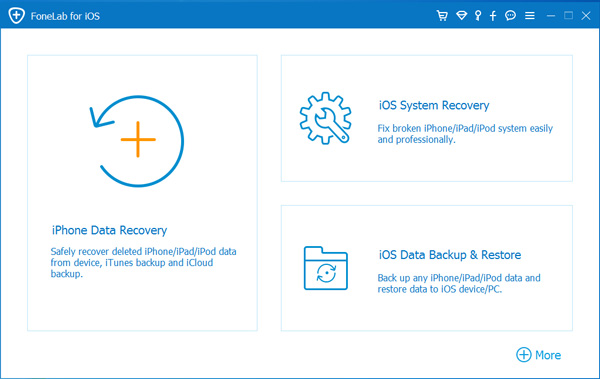
Выбрать Восстановление из файла резервной копии iCloud и войдите в учетную запись iCloud.
Советы: Есть проблемы с входом в свою учетную запись iCloud? Пожалуйста, проверьте сообщение как отключить двухфакторную аутентификациюи попробуйте еще раз.
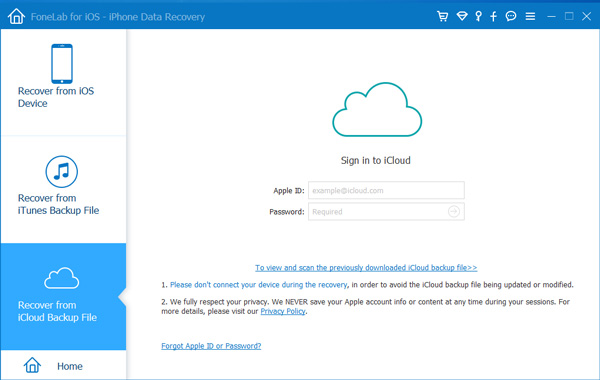
Выберите последнюю резервную копию файла iCloud из таблицы и нажмите Скачать.
Предварительный просмотр деталей в результатах сканирования и восстановление потерянных контактов.
Вы также можете узнать больше о как восстановить контакты после сброса настроек iPhone.
Кроме,
Вы также можете восстановить контакты iPhone, восстановить историю звонков из iCloudИ многое другое.
Статьи по теме:
Как вытащить контакты из облака андроид. Как восстановить контакты на андроиде
Согласитесь, потеря контактов на телефоне является неприятностью, лишающей связи с близкими. Причин, почему это может произойти, много – от потери смартфона, до случайного удаления телефонной книжки с аппарата. Но как ни странно, в большинстве случаев справиться с этой проблемой можно. Так, как восстановить контакты на Андроиде?
Как восстановить контакты на Андроиде через учетную запись
Сегодня существует несколько основных способов, помогающих преодолеть проблему и восстановить контакты. Наиболее востребованным вариантом выступает использование учетной записи Гугл. Чтобы использовать этот вариант, нужно соответствовать двум условиям:
- синхронизация контактов с Гугл аккаунтом произошла до их удаления;
- вы знаете логин и пароль, от аккаунта Гугл.
Если условия соблюдены, стоит выяснить как восстановить пропавшие контакты на Android. Потребуется придерживаться специального алгоритма действий:
- в Гугл аккаунте войдите во вкладку Contacts, и внесите в поля данные для входа. Обязательно используйте те данные, которые применены в телефонной учетной записи;
- далее есть два варианта действий. Первый – контакты на месте и не удалялись с устройства. Возможно при потере или поломке телефона. Тогда вы сразу увидите перечень своих контактов. Второй – если произошло удаление данных с телефона. В данном случае, список пропадет и с записи Google. Однако если удаление произошло недавно и прошло менее тридцати дней, есть возможность вернуть. Для этого во вкладке найдите пункт «Еще» и нажмите на него. Там, нажимаете «Отменить изменения». Там же укажите за какое время нужны данные – десятиминутной давности или двухдневной. Подробнее в нашей статье:
- следует снова синхронизировать данные телефона и учетной записи. Есть возможность сохранить информацию непосредственно на компьютер.
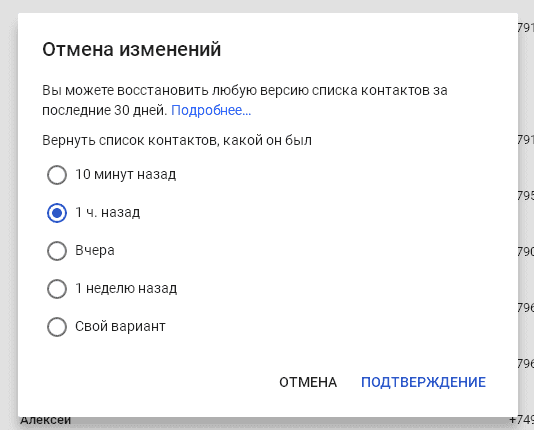
Как восстановить контакты на Андроиде при помощи программ
Этот вариант был более удачен некоторое время назад. Однако, компания Андроид внесла свои изменения в систему передачи данных, и теперь используются другие схемы шифрования, что затрудняет работу с приложениями. Из-за этого вернуть контакты стало не так просто.
Тем не менее использовать эту возможность стоит, поэтому разберем как восстановить контакты, пропавшие на Андроиде с помощью программ. На сегодня можно назвать несколько эффективных программ, которые действительно дают возможность провести соответствующую операцию восстановления. А именно:
- Recuva;
- DiscDigger;
- GT Recovery;
- Wondershare Dr.Fone.
Последняя программа списка является довольно успешным помощником решения описываемой проблемы. Загвоздка в том, что приложение является платным. Плюс — можно предварительно установить бесплатную версию и выяснить, сможет ли оно справиться с проблемой, что видно из списка данных.

Программа устанавливается на компьютер, телефон подключается через USB. Приложение справляется с задачей, устанавливая предварительно Root доступ. Последний отключится после окончания восстановления данных. Важно понимать, что такой вариант подойдет не для всех мобильных устройств.
Необходимо попробовать использовать дополнительные варианты возвращения контактов: ознакомиться с содержимым внутренней памяти и SD памяти. В некоторых случаях на них есть файл с названием Contacts.vcf. Его можно импортировать в нужную папку и данные восстановятся.
Если эти способы не работают, к сожалению, возвращать номера придётся вручную. Используйте выписку по номерам. Видны цифры, имен нет.
Если в процессе чистки телефонной книги случайно удалились контакты на Андроиде или выполнили сброс настроек и получили полностью чистый аппарат, то у вас обязательно возникнет вопрос, как восстановить номера телефонов. Есть несколько методов возврата утраченной информации, которые должны помочь вам вернуть записи с личными данными нужных людей.
Восстановление контактов и номеров из Google на Android
Если у вас на телефоне была включена синхронизация с аккаунтом Google, то можете не переживать за свои контакты – все удаленные номера удастся быстро вернуть.
- Выберите «Дополнительные действия».
- Нажмите «Восстановить контакты».
Вам останется лишь указать примерное время, когда были внесены последние изменения в телефонную книгу и создана резервная копия данных. Ту же операцию можно провести на компьютере, используя специальную страницу contacts.google.com.
Чтобы восстановленные номера отобразились в телефонной книге, выберите режим отображения «Все контакты». Вместо восстановления контактов из Google можно использовать приложение Super Backup Pro. После его установки создаются резервные копии всех данных. Если какая-то информация окажется случайно удаленной, вы сможете быстро вернуть её из резервной копии.
Использование программ восстановления
Если удаленные номера нельзя вытащить из облачного хранилища по той причине, что не была предварительно настроена синхронизация, то придется использовать другие методы.
Важно: для корректной работы всех описанных ниже программ требуется получение root-прав.
Вернуть утраченные записи можно с помощью программы EaseUS Mobisaver for Android , которая умеет восстанавливать любые удаленные данные.
- Включите режим отладки на телефоне (Настройки – Для разработчиков – Отладка по USB).
- Подключите устройство к компьютеру и разрешите доступ.
- Запустите EaseUS Mobisaver for Android и нажмите «Start».
После завершения сканирования памяти смартфона появится отчет со всеми найденными данными. Перейдите в раздел «Contacts». Выделите нужные записи и нажмите «Recover».
Android Data Recovery
Функционал по восстановлению контактов после сброса и просто утери предлагает утилита Android Data Recovery. Если же вам нужно восстановить журнал звонков Андроид, то можно использовать такой способ:
- Установите файловый менеджер RootExplorer , открывающий доступ к системным папкам Android.
- Пройдите путь /data/data/.com.android.providers.contacts/databases/ и найдите файл contacts.db.
- Скопируйте его на карту памяти и перенесите на компьютер.
- Установите SQLite Manager (распространяется как отдельная программа и как дополнение к браузеру Mozilla Firefox).
- Откройте через SQLite Manager файл contacts.db.
- Посмотрите историю вызовов в таблице «Calls».
Чтобы посмотреть историю вызовов или сохранить контакты нужно кликнуть правой кнопкой по соответствующему разделу в менеджере (calls или phone_lookup) и выбрать пункт «Экспортировать таблицу». Полученный файл *.csv открывается через Excel или OpenOffice Calc.
Мобильные телефоны являются сейчас по-настоящему незаменимыми помощниками, сочетая в себе огромное количество полезных функций, одна из которых – возможность хранения практически неограниченного количества контактов. Однако некоторые смартфоны могут неожиданно отключиться, вернувшись к заводским настройкам (например из-за перепада температуры), и вопрос, как восстановить контакты на телефоне после сброса настроек, будет очень актуальным.
Восстановить контакты на «Андроиде» после сброса настроек можно несколькими способами, каждый из которых подразумевает предусмотрительность владельца смартфона. Первый способ заключается в восстановлении контактов посредством связи с центром синхронизации Google. Каждый смартфон на этой операционной системе при первом включении всегда предлагает настроить параметры учётной записи так, чтобы впоследствии было возможно восстановить данные пользователя (это касается не только контактов и их данных). Синхронизация подразумевает передачу контактов в полностью конфиденциальный аккаунт с помощью мобильного интернета. Период синхронизации рекомендуется ставить относительно небольшой – хотя бы две недели. Так, данные смартфона будут застрахованы, и пользователь их не потеряет.
Чтобы скопировать контакты из аккаунта следует перейти по следующей ссылке: https://www.google.com/contacts/, где выбрать функцию импорта контактов на телефон. Второй способ, с помощью которого можно восстановить контакты на «Android»-устройствах – копирование их с SIM-карты. Чтобы скопировать контакты, необходимо выбрать соответствующую кнопку показа в меню контактов (кнопка «М
Как восстановить контакты из iCloud на iPhone или iPad
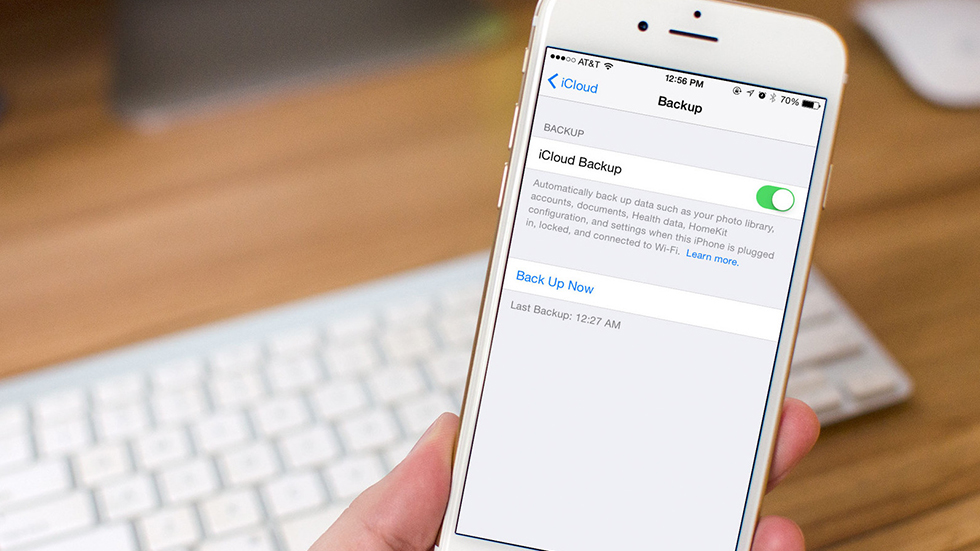
Если вы используете iCloud для создания резервной копии своих контактов, то имеете возможность в считанные секунды перенести их на новое устройство. Иметь контакты в «облаке» также полезно из-за редких, но все же встречающихся «глюков», связанных с пропажей контактов с iPhone и iPad. Независимо какая ситуация сложилась у вас — единая инструкция поможет вам с легкостью восстановить контакты из последней резервной копии iCloud всего за несколько нажатий.
Как восстановить контакты из iCloud на iPhone или iPad?
Шаг 1. Перейдите в меню «Настройки» → «iCloud».
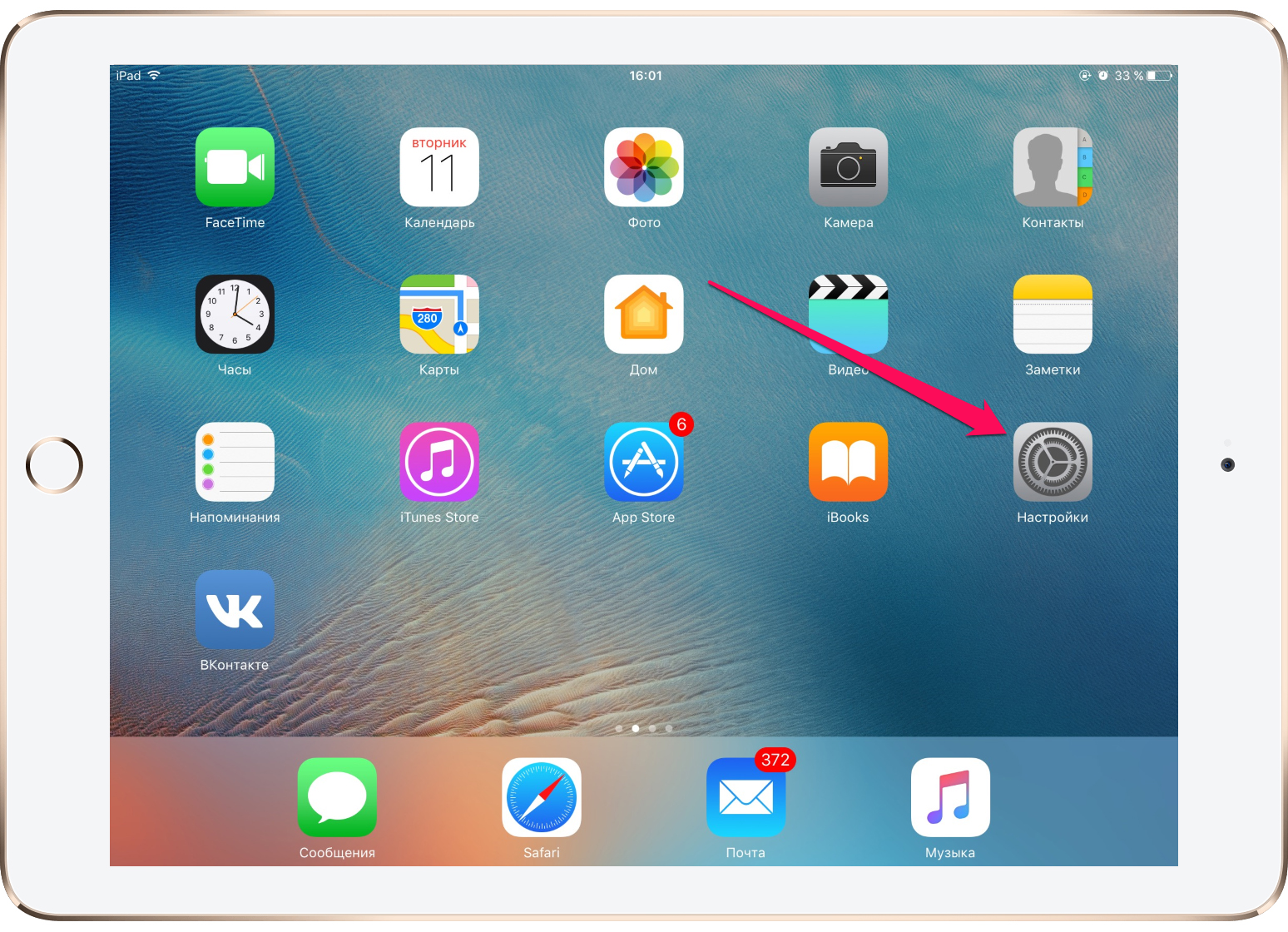 Шаг 2. Активируйте переключатель «Контакты». Если он уже активирован вам будет необходимо выключить и повторно включить его. В этом случае система спросит, что ей делать с ранее синхронизированными объектами и вы должны выбрать пункт «Удалить с iPhone».
Шаг 2. Активируйте переключатель «Контакты». Если он уже активирован вам будет необходимо выключить и повторно включить его. В этом случае система спросит, что ей делать с ранее синхронизированными объектами и вы должны выбрать пункт «Удалить с iPhone».
 Шаг 3. На запрос об объединении контактов с iCloud нажмите «Объединить».
Шаг 3. На запрос об объединении контактов с iCloud нажмите «Объединить».
Шаг 4. Запустите стандартное приложение «Контакты» и убедитесь, что все ваши контакты, ранее синхронизированные с iCloud на месте. Количество контактов в книге можно посмотреть пролистав список до самого низа.
Внимание! Делать данную процедуру необходимо только тем пользователя, кто ранее синхронизировался с iCloud — в противном случае, все ваши контакты могут быть утеряны. И последнее: контакты могут отобразиться в списке не сразу — необходимо подождать несколько минут до тех пор, пока все записи не синхронизируются.
Смотрите также:
Поделиться ссылкой
Поставьте 5 звезд внизу статьи, если нравится эта тема. Подписывайтесь на нас Telegram, ВКонтакте, Instagram, Facebook, Twitter, Viber, Дзен, YouTube.
 Загрузка…
Загрузка…
Как восстановить контакты на iPhone или iPad
Иногда iOS-пользователи сталкиваются с необходимостью восстановления списка контактов из iCloud на iPhone или iPad. В большинстве случаев это обусловлено приобретением нового смартфона (планшета) или сбросом устройства к заводским настройкам. Кроме того, иногда можно случайно отключить синхронизацию контактов в разделе iCloud устройства.

Ниже описаны несколько простейших шагов, необходимых для восстановления контактов на iPhone или iPad из облачного хранилища Apple.
Для полного понимания процесса хранения и синхронизации контактов в iOS на iPhone и iPad, пожалуйста, ознакомьтесь с этим материалом:
Если вы пользовались ранее службой «Контакты в Gmail», то обязательно прочитайте этот материал.
♥ ПО ТЕМЕ: 20 функций iPhone, которые можно отключить большинству пользователей.
Видео:
Как правильно удалять контакты из iPhone или iPad
При удалении контакта из iPhone или iPad при включенной синхронизации с iCloud, он автоматически удаляется и из «облака».
Поэтому ни в коем случае не удаляйте контакты самостоятельно (по одному) в приложении Телефон или приложении Контакты.
Необходимо удалить контакты из устройства, но в то же время чтобы они остались в iCloud. Для этого перейдите в раздел Apple ID (самый верхний в Настройках) и в самом низу нажмите на кнопку «Выйти».

Из предложенных вариантов, выберите «Выход из iCloud и Магазина» или «Выход из системы iCloud».

На вопрос системы о том, что делать с контактами на устройстве ответьте «Удалить», тем самым вы удалите контакты с iPhone или iPad, но оставите их в iCloud.
♥ ПО ТЕМЕ: Настройте iPhone родителям – уменьшите нагрузку на глаза: 6 советов.
Как восстановить контакты на iPhone или iPad
1. Проверьте наличие контактов в iCloud, посетив сайт icloud.com с компьютера (необходим ввод данных Apple ID).

Список имеющихся контактов будет расположен в разделе Контакты. При желании, там же, добавьте новые контакты (кнопка «+» в левом нижнем углу). Все они появятся на iOS-устройство после настройки синхронизации.

2. Откройте приложение «Настройки» на iPhone или iPad. Выберите раздел Apple ID (в самом верху), перейдите в раздел iCloud и авторизируйтесь при помощи Apple ID.

Примечание. Если Вы уже были авторизированы и переключатель «Контакты» активирован, но контакты не отображаются в приложении Телефон, деактивируйте его. После этого появится сообщение, в котором пользователя спросят о необходимости сохранить контакты на iPhone (iPad) или удалить их. Выберите «Удалить с iPhone».

Если переключатель «Контакты» уже деактивирован (выключен), выполните следующий шаг.
3. Активируйте переключатель «Контакты». Появится всплывающее сообщение. Выберите вариант Объединить контакты, для того чтобы находящиеся на устройстве контакты были объединены с контактами в iCloud или Удалить с iPhone (iPad) для их удаления с устройства.

Начнется загрузка контактов из iCloud на устройство. Имейте ввиду, контакты не появятся немедленно. Для синхронизации может потребоваться несколько минут.
Как восстановить удаленные из iCloud контакты на iPhone или iPad
В случае, если контакты были удалены из iCloud, то Apple позволяет восстановить их в течение 30 дней. Для того, чтобы восстановить удаленные контакты, воспользуйтесь этой инструкцией.
Смотрите также:
Как восстановить контакты в телефоне на Android
Потеря контактов из телефонной книги – одна из самых больших неприятностей из тех, что может случиться с пользователем мобильного устройства. Многие из номеров важны, а найти и записать их снова не всегда удаётся. Независимо от того, что спровоцировало неприятность, вернуть на место список номеров чаще всего возможно, при этом потребуется принять некоторые меры по восстановлению информации, и чем быстрее, тем лучше. Восстановить контакты после удаления, сброса настроек или в других случаях на Android-устройстве можно разными способами, рассмотрим варианты решения проблемы.


Почему исчезли номера в журнале звонков
Контакты могут пропасть по разным причинам:
- Случайное удаление данных пользователем.
- Форматирование памяти, сброс телефона к заводским параметрам.
- Системный сбой.
- Воздействие вредоносного софта.
- Обновление системы и компонентов.
- Неудавшаяся попытка синхронизации с учётной записью Google.
- Получение рут-доступа.
- Механические повреждения девайса.
Можно ли восстановить удалённые контакты
Для восстановления информации на мобильном девайсе (списка контактов или иных файлов, включая фото и видео) используются различные инструменты – встроенные средства системы или сторонний софт. Так что если пользователь случайно удалил данные телефонной книги, во многих случаях их можно восстановить, прибегнув к одному из доступных способов. Во многом успех процедуры зависит от своевременности предпринятых действий, а также модели девайса, системы и применяемого варианта решения проблемы.
Далее рассмотрим эффективные способы, позволяющие восстановить удалённую информацию и вернуть список контактов на место в зависимости от сценария.
Копирование телефонной книги с SIM-карты
Если пропали контакты на Android, в то время как на SIM-карте они остались, восстановить номера на устройстве можно путём копирования их с симки в память телефона. Большинство смартфонов позволяют сделать это штатными средствами системы.
Рассмотрим подробнее, как в таком случае восстановить контакты в телефоне, переместив их с сим-карты:
Восстановление контактов из облачного хранилища Google
Один из самых эффективных методов, позволяющих восстановить потерянные номера телефонов – использование учётной записи Google. Этот способ подходит после ручной очистки, сброса настроек к заводскому состоянию, а также в случае потери или поломки девайса.
ВАЖНО. Условиями для успешного выполнения процедуры восстановления данных на Android будут включённая ранее синхронизация и вход в Google аккаунт с использованием ваших данных авторизации.
Способ предполагает следующие действия:
- Проходим стандартный процесс авторизации и переходим к своей учётной записи (на компьютере или смартфоне).
- Выбираем сервис «Контакты».


- Если был потерян доступ к девайсу и данные не были стёрты, они отобразятся списком, так что сразу можно перейти к синхронизации контактов. В ином случае, когда речь об удалении номеров, выбираем «Меню настроек» (значок шестерни) на верхней панели в правой части окна и опцию «Отменить изменения» (если манипуляции выполняются на мобильном, разворачиваем меню «Ещё» и также выберем «Отменить изменения»).
- Указываем нужную дату, которая станет точкой отката изменений, и жмём «Восстановить».


- По окончании восстановления можно войти в аккаунт на смартфоне и контакты синхронизируются опять, импорт осуществится автоматически, если учётная запись на телефоне активна.
- Можно также сохранить контакты на компьютер, выбрав в сервисе «Контакты» опцию «Экспортировать» и указав формат Google CSV, после чего документ открывается на ПК в Excel или сохраняется и переносится на мобильник.


- Для импорта на смартфон можно просто скопировать файл с записями телефонной книжки на девайс и открыть его там («Импорт» в меню сервиса «Контакты»).
ВНИМАНИЕ. Восстановить номера можно не позднее, чем по истечении 30 дней с момента их удаления.
Поиск удалённых номеров через мессенджеры
Мобильные номера привязываются к учётным записям при регистрации в мессенджерах, поэтому через используемые на смартфоне приложения для общения можно вытянуть многие номера, ранее составлявшие вашу телефонную книжку. Рассмотрим, как восстановить утерянные контакты на Android посредством популярных сервисов.
Поиск в WhatsApp
Чтобы узнать номер пользователя, нужно обозначить собеседника и в настройках нажать «Просмотр контакта». После этого будут доступны сведения о контакте, включая мобильный номер, который можно скопировать и добавить в телефонную книжку смартфона.
Поиск в Viber
Чтобы узнать номер абонента в Viber, тоже нужно перейти к информации о контакте. Для этого выбираем нужного собеседника из списка в меню «Вызовы» или «Чаты» (в этом случае для просмотра номера понадобится дополнительно нажать на аватарку юзера).


Аналогичным образом посмотреть номера пользователей, пропавшие из вашей телефонной книжки, можно в Telegram и других мессенджерах, идентифицирующих пользователей по мобильным номерам.
Восстановление контактов через оператора мобильной связи
Восстановить контакты на Android-девайсе после удаления можно также с привлечением поставщика услуг сотовой связи. Операторы предоставляют услугу детализации расхода средств за определённый период, благодаря чему можно вернуть контакты, которые исчезли с телефона. В зависимости от оператора связи детализация может содержать как звонки, так и смс, а заказать услугу можно, обратившись в техподдержку или в личном кабинете на сайте провайдера. Полученные в отчёте сведения будут включать только те контакты, с которыми вы общались за указанный временной промежуток. Недостаток способа в необходимости идентифицировать каждый из номеров, поскольку они будут без имён.
Как восстановить контакты после сброса настроек Android
Возврат к заводским параметрам Android-устройства подразумевает форматирование, при котором должны слететь любые данные, записанные в памяти смартфона. По этой причине перед откатом следует создавать резервные копии важных данных, в том числе имеющихся телефонных номеров. Так, один из вариантов, как можно восстановить удалённые контакты на Android предполагает использование возможности резервного копирования, это удобно и не отнимает много времени.
Чтобы в дальнейшем можно было осуществить извлечение сделанной копии, заранее должны быть проделаны действия по её созданию, например, могут использоваться следующие способы:
- Синхронизация девайса с аккаунтом Google и копирование списка номеров.
- Сохранение контактов в файл и хранение его в облаке или на ПК.
- Применение специализированного софта для восстановления удалённой информации и резервного копирования.
Любой из способов эффективно справляется с задачей и в дальнейшем после проделанных манипуляций у вас будет возможность быстро восстанавливать нужные данные.
Восстановление из сделанной ранее резервной копии
Как уже было сказано, потерянные после обновления Android контакты можно вернуть благодаря функции резервного копирования, если копия была предварительно сохранена в облаке или файле.
Для восстановления из облака Google (при условии синхронизации с учётной записью):
- Идём в настройки смартфона, выбираем Google.


- Переходим в раздел «Установка и сброс настроек» – «Восстановить контакты», выбираем свой аккаунт и подтверждаем действие.


Аналогичным образом восстанавливаются данные из облачного сервиса Samsung Cloud на устройствах Samsung, при этом для смартфонов бренда можно использовать и другие способы.
Теперь разберёмся, как вернуть номера из ранее созданного файла:
- В штатном приложении Android-девайса «Телефон» выбираем раздел «Контакты».
- В меню настроек (жмём три точки – «Настройки»).
- В разделе «Управление контактами» («Импорт и экспорт контактов») можно экспортировать на накопитель список контактов. Приложение отыщет файл и загрузит номера в телефонную книгу после подтверждения действия.


С помощью резервных копий на Android можно восстановить все или некоторые контакты, пропавшие в результате обновления или случайного удаления с телефона. Сделать бэкап можно при помощи настроек смартфона:
- В настройках выберем раздел «Память и резервные копии» (на разных смартфонах меню отличается, опция может быть также расположена на вкладке «Безопасность»).
- В блоке «Другое» переходим к пункту «Копирование и восстановление», жмём кнопку внизу «Резервное копирование».


- Отмечаем те данные, которые нужно скопировать (контакты, смс, журналы вызовов, системные настройки и пр.), выбираем место для сохранения и жмём «Начать копирование».


Для восстановления утраченного списка номеров проделываем следующие действия:
- В настройках мобильного девайса снова идём по пути «Память и резервные копии» – «Копирование и восстановление».
- Выбираем нужную копию, затем нужные данные для восстановления и жмём кнопку «Восстановить».
Сторонние утилиты
Сторонний софт весьма эффективно справляется с задачей восстановления контактов на смартфоне. Для устройств Android существует множество специальных инструментов, позволяющих возобновить потерянную информацию, включая также фото, видео и другие пользовательские данные.
Android Data Recovery
Утилита поддерживает восстановление различных типов данных, при этом, чтобы вернуть контакты, смс и прочую информацию (кроме мультимедиа) достаточно и бесплатной версии. Доступен софт для Windows и Mac.


Процедура восстановления с использованием утилиты будет выполняться следующим образом:
- Загружаем установщик с официального сайта устанавливаем на ПК.
- Подключаем Android-устройство к компу посредством шнура USB. На телефоне при этом предварительно следует активировать отладку по USB (в разделе «Для разработчиков», который появляется в меню «Спец. возможности» после многократного нажатия по номеру сборки (или версии прошивки) в разделе «О телефоне»).
- Разрешаем доступ в появившемся окошке с оповещением.
- Запускаем софт и отмечаем данные, которые следует восстановить, и жмём «Next».
- По окончании сканирования программа покажет найденные данные и позволит просмотреть и отметить те, что требуется восстановить. Для завершения процедуры жмём «Recover».
EaseUS MobiSaver for Android Root
Бесплатная утилита с англоязычным, при этом простым и удобным интерфейсом, позволяющая легко восстанавливать данные со смартфона.
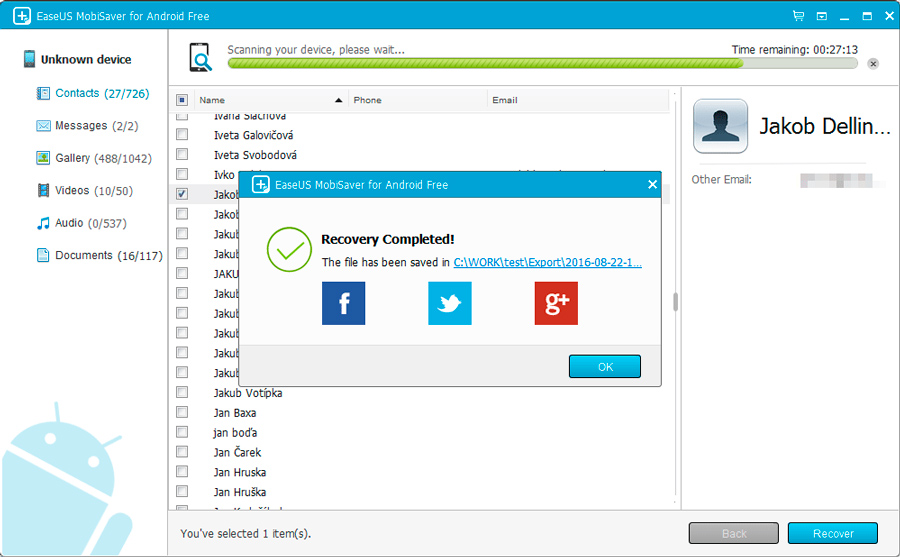
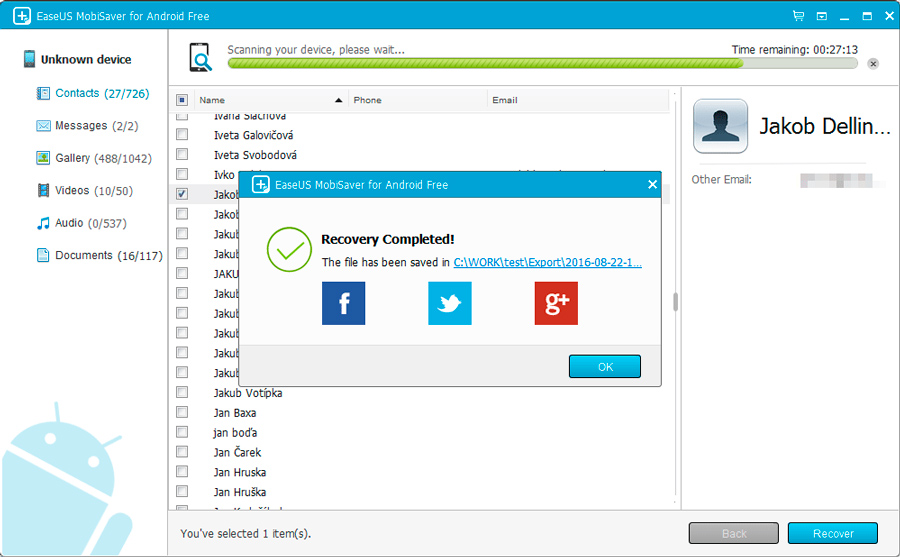
Приложение предполагает использование на устройствах с root-правами, что обеспечивает глубокое сканирование внутренней памяти девайса и карты памяти. Работа с программой выполняется следующим образом:
- Скачиваем установщик с официального сайта и устанавливаем софт на ПК.
- Включаем отладку USB и подключаем мобильный девайс к компьютеру.
- Запускаем программу, разрешаем доступ и запускаем процесс сканирования кнопкой «Start».
- В отчёте будут отображены данные, подлежащие восстановлению, выбираем раздел «Contacts» и отмечаем все или отдельные номера, для их экспорта на телефон жмём «Recover».
Super Backup Pro
Отличное программное решение, которое подойдёт в том случае, когда у вас нет возможности воспользоваться компьютером. Утилита работает с мобильного девайса и выполняет задачи по восстановлению созданных резервных копий, являясь альтернативой штатному средству Android. Так, программу нужно устанавливать ещё до возникновения проблем.
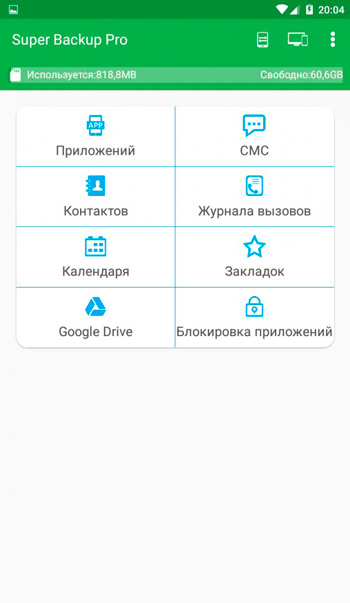
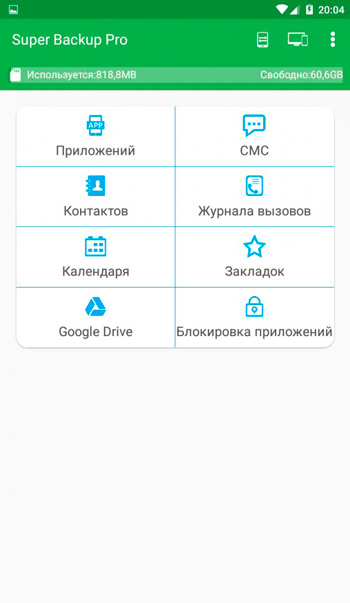
Чтобы выполнить восстановление записей телефонной книги выполняем следующее:
- Запускаем софт на смартфоне.
- Выбираем вкладку «Контакты» и жмём «Восстановить» (резервная копия должна быть создана заранее), можно выбирать одну из сделанных копий.
С использованием штатных или сторонних инструментов можно легко восстанавливать удалённую информацию, при этом лучше всего заранее позаботиться о сохранности данных. Мы рассмотрели самые удобные и действенные способы, позволяющие вернуть утраченные контакты. А какой способ выбрали вы? Получилось ли у вас вернуть потерянную информацию? Поделитесь своим опытом в комментариях.
Как не потерять контакты телефона, Google безопасное хранение в облаке
Правда в том, что хотя бы раз любой из нас терял контакты в своей записной книжке. То и дело в кругу знакомых приходится слышать стенания на тему: «Сломался телефон, а в нем все мои контакты!». Или, «Купил новый телефон, еще не все контакты в него перенес…» и тому подобное.
Разберитесь со своими контактами раз и на всегда! Хранить данные в Контактах Google означает, что:
- Вы их НИКОГДА не сможете потерять.
- Получите к ним доступ на ЛЮБОМ устройстве.
- Удаленный контакт Google легко ВОССТАНОВИТЕ в течении месяца.
Контакты Google
Очевидные, казалось бы вещи, но факт в том, что не все знают как это сделать. Довольно распространены такие формы хранения, как
- в памяти мобильного устройства
- на сим-карте сотового оператора
И то и другое небезопасно, так как при утере устройства, или выходе его из строя Вы остаетесь без самого важного, без возможности связаться с тем, кто Вам так необходим.
Самый правильный и надежный способ хранения своих контактов, безусловно ведет нас к облачному хранилищу. Потерять их из облака невозможно. И когда вы купите новый мобильный, то переносить их не придется как раз потому, что нет нужды иметь их на мобильном, они же в облаке. Достаточно зайти в свой аккаунт, и вуаля, все контакты в Вашем полном распоряжении на новом устройстве.
Самый надежный, простой и удобный сервис облачного хранения контактов это аккаунт Google. Для создания аккаунта необходимо зарегистрировать почту на Gmail. Если у Вас еще нет почтового ящика на Gmail, то достаточно просто его создать здесь. После создания ящика на Gmail вы получите доступ к сервису Контакты.
Итак, завели вы в Google аккаунт, связали его со своим мобильным устройством, что теперь, как туда сбросить все данные, что хранятся у Вас на телефоне?
Импорт контактов из смартфона
На самом деле импортировать контакты из Android совершенно просто. Зайдите в свои контакты на смартфоне, в меню выберите «Управление контактами», «Импорт/экспорт». Затем, в открывшемся окне кликните источник, откуда Вы будете импортировать данные. Появится окно выбора, в котором надо указать аккаунт, тот самый, созданный Вами, в котором будут созданы контакты. Лучше поставить галочку в чекбокс «Выбрать все». Тогда перенесено в облако будет все без исключения.

 Импорт контактов с мобильного устройства
Импорт контактов с мобильного устройства
А редактировать их сможете в Google Контакты, сидя за монитором Вашего компьютера.
Google Контакты
Здесь хранятся все контакты, связанные с Вашим аккаунтом.
Карточка контакта содержит комбинированную информацию. Это данные внесенные Вами о контакте и данные, которые он сам внес о себе. Можете себе представить, насколько это удобно? Ваш знакомый, партнер, родственник поставил себе новую сим-карту, или завел новую почту, или изменил свой адрес, место работы, должность… Любое изменение, которое у него произошло, моментально отобразится в карточке контакта в Вашем сервисе.
Заниматься поиском «дублей» — скучная рутина. Googlee Контакты избавят Вас от нее. Есть возможность объединять похожие контакты. Те, которые с большой долей вероятности у Вас просто дублируются, как это часто бывает. Теперь точно не будет лишних, ненужных записей!
Ваши основные бонусы:
- Можно настроить автоматическое создание контакта при первом же получении почты от нового отправителя.
- Автообновление изменений контакта, которые контактное лицо вносит само о себе.
- Контакты легко сортируются по группам, содержат исчерпывающую информацию.
- В каждом контакте хранится история взаимодействия. Открываете контакт, и сразу видите в хронологическом порядке письма, полученные Вами от этого отправителя. Одним кликом можно зайти в любое письмо, вспомнить детали переписки.
- Восстановление удаленных контактов Google на любой момент времени в пределах одного месяца после удаления.
- Импорт контактов практически из любого источника.
- Поскольку разработчик Android все та же компания Google, то с синхронной работой всех сервисов на устройствах с операционной системой Андроид не бывает никаких проблем.
Кроме того:
Раз уж Вы создали аккаунт Google, посмотрите, сколько различных возможностей Вы получили бесплатно!
Облачное хранилище размером 15ГБ Google Drive, безусловно, заслуживает отдельного внимания.


Бесплатные сервисы Google
Пользуйтесь умными решениями!
Как восстановить доступ к облаку Майл.Ру по номеру телефона
Так как профиль облака майл.ру привязан к почтовому ящику, восстанавливать забытые данные нужно через адрес электронной почты. Перед тем, как восстановить облако Майл по номеру телефона или с помощью дополнительной электронной почты, нужно убедиться, что эти данные привязаны к аккаунту облачного хранилища.
Если данные заранее не были привязаны, нужно будет как можно подробнее заполнить информационную форму и отправить ее в службу поддержки. Все имеющиеся привязанные номера к почте находятся в настройках.
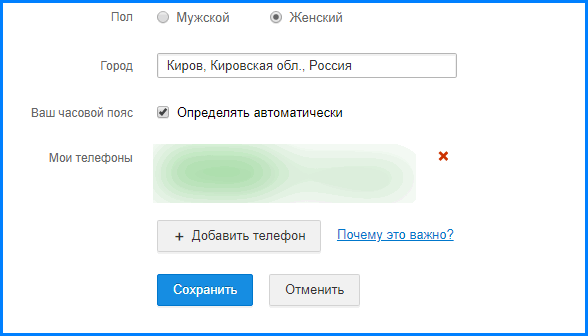
В разделе «Безопасность» находятся все доступные номера и адреса электронной почты.

Восстановить через почтовый ящик
Чтобы восстановить пароль через почту, пользователю нужно через браузер открыть главную страницу mail.ru и кликнуть по пункту «Забыли пароль?»
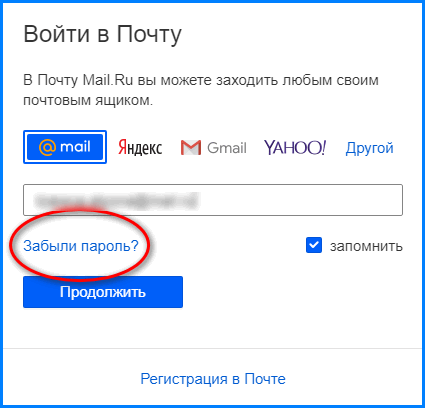
Далее вписать логин ящика и выбрать «Восстановить».
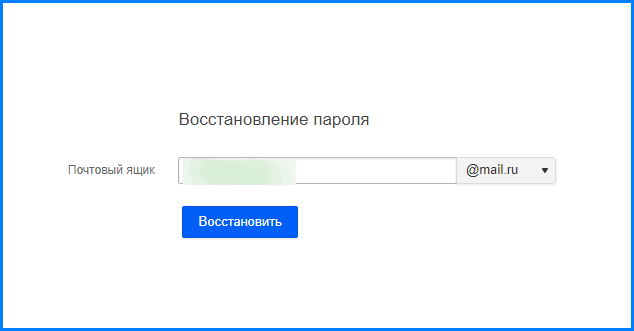
По номеру мобильного телефона
- Если к аккаунту майл.ру привязан номер телефона, то откроется форма, где необходимо ввести недостающие цифры номера телефона и код с картинки; кликнуть по «Получить код по смс».
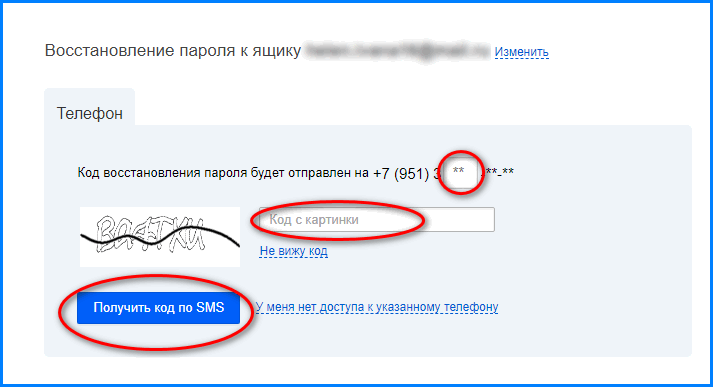
- Далее на экране отобразится окно, где необходимо ввести полученный по смс код.
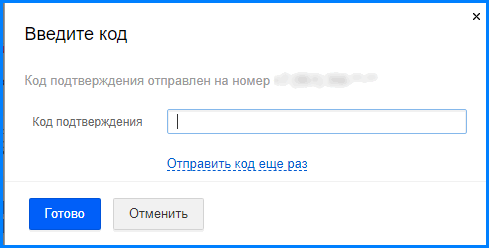
- После ввода кода пользователю будет предложено придумать новый пароль для аккаунта майл.ру.
Заполнить заявку обращения в службу поддержки
Если у пользователя нет доступа к телефону или он не был привязан, нужно выполнить следующие действия:
- На экране появится общая форма заявки, которую следует заполнить как можно подробнее.
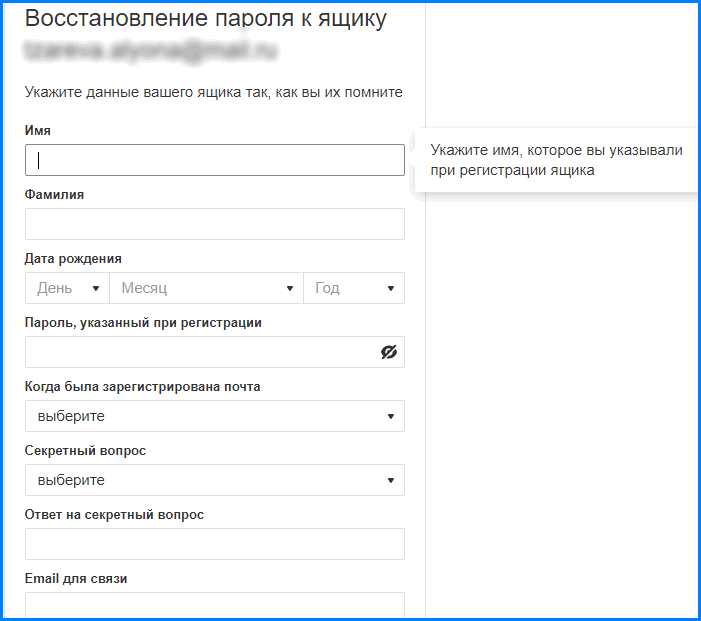
- Прокрутить страницу вниз, заполнить поле «Код с картинки» и кликнуть по «Продолжить».
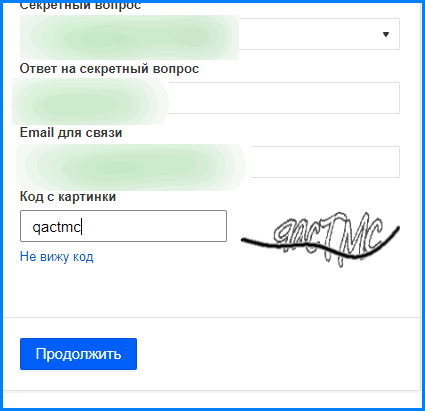
- На следующей странице также вписать данные почтового аккаунта mail.ru; затем «Отправить».
- На экране отобразится уведомление о том, что заявка принята и ответ будет отправлен на введенный Email для связи (в форме заявки будет данный пункт; указать можно адрес любого почтового ящика, к которому имеется доступ).
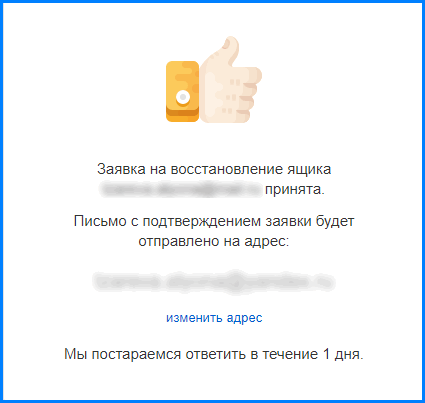
Восстановить через главную страницу облака
- Перейти на главную страницу облачного хранилища.

- Прокрутить страницу вниз. В правом нижнем углу находится панель с дополнительными опциями. Выбрать нужно пункт «Помощь».

- Система перенаправит пользователя на страницу «Помощь»; в открывшемся списке выбрать раздел «Регистрация и вход».

- Далее перейти по ссылке «Проблемы со входом».

- Кликнуть по ссылке «Проблемы со входом в почтовый ящик». Если кликнуть по 4 пункту, система перенаправит на общую форму заявки для восстановления, инструкция к которой описана выше.

- Затем «Не помню пароль».

- Если у пользователя есть доступ к привязанным номеру телефона или другой почте, нажать на 1 пункт.

- На экране появится окно, где можно выбрать, каким способом восстановить пароль.
- С помощью мобильного телефона: ввести числовой номер в поле, дождаться смс-сообщения и следовать дальнейшей инструкции.

- С помощью дополнительной электронной почты: ввести адрес почтового ящика, войти в данную почту, перейти по ссылке для восстановления.
Найти в браузере
Многие браузеры имеют функцию запоминания учетных записей с различных сайтов. Если данная функция включена, можно попробовать отыскать пароль от почтового ящика (облака) среди сохраненных. Для этого необходимо:
- Войти в настройки браузера.

- Найти раздел «Пароли».

- Далее откроется раздел со списком сохраненных учетных записей. Нужно найти среди сайтов «account.mail.ru» или «cloud.mail.ru» и кликнуть по значку глаза справа.

Чтобы просмотреть скрытые символы, нужно ввести пароль от учетной записи ПК.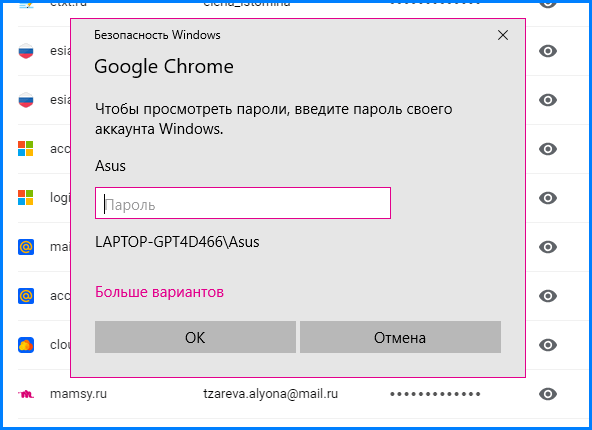
Восстановить с мобильного телефона
После открытия мобильного приложения на экране появится страница, где нужно заполнить поля для входа. Ниже есть пункт «Я забыл пароль».
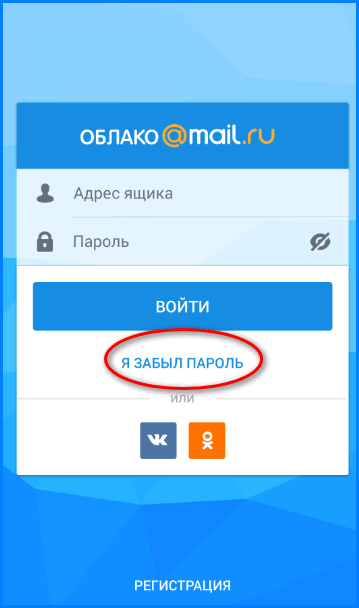
Когда пользователь нажмет на данную ссылку, в окне браузера мобильного телефона откроется форма для заполнения заявки (Подробная инструкция описана в пункте статьи «Восстановить через почтовый ящик»).
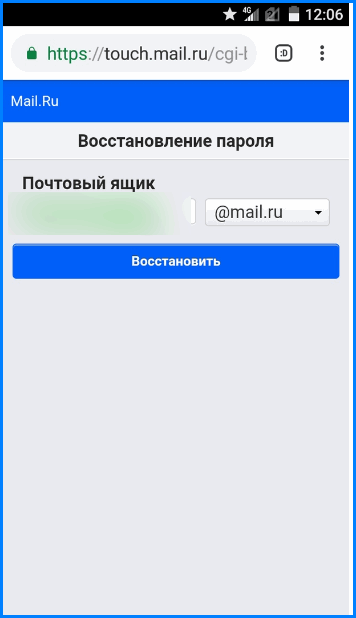
Если ни один из вышеописанных способов не подходит, можно написать в службу поддержки на адрес электронной почты [email protected] . В письме следует описать свою проблему, подробно описать данные почты (контакты, рассылки, имя и фамилия, дата рождения, которая указывалась при регистрации). Ответ из службы поддержки придет в течение 5 рабочих дней.
Можете ли вы восстановить данные, удаленные с вашего облачного диска?
MakeUseOf — Политика конфиденциальности
Мы уважаем вашу конфиденциальность и обязуемся защищать вашу конфиденциальность во время работы в сети на нашем
сайт. Ниже раскрываются методы сбора и распространения информации для этой сети.
сайт.
Последний раз политика конфиденциальности обновлялась 10 мая 2018 г.
Право собственности
MakeUseOf («Веб-сайт») принадлежит и управляется Valnet inc.(«Нас» или «мы»), корпорация
зарегистрирован в соответствии с законодательством Канады, с головным офисом по адресу 7405 Transcanada Highway,
Люкс 100, Сен-Лоран, Квебек h5T 1Z2.
Собранные персональные данные
Когда вы посещаете наш веб-сайт, мы собираем определенную информацию, относящуюся к вашему устройству, например, ваше
IP-адрес, какие страницы вы посещаете на нашем веб-сайте, ссылались ли вы на другие
веб-сайт, и в какое время вы заходили на наш веб-сайт.
Мы не собираем никаких других персональных данных.Если вы заходите на наш сайт через
учетной записи в социальной сети, пожалуйста, обратитесь к политике конфиденциальности поставщика социальных сетей для получения информации
относительно их сбора данных.
Файлы журнала
Как и большинство стандартных серверов веб-сайтов, мы используем файлы журналов. Это включает интернет-протокол (IP)
адреса, тип браузера, интернет-провайдер (ISP), страницы перехода / выхода, тип платформы,
дата / время и количество кликов для анализа тенденций, администрирования сайта, отслеживания пользователей
движение в совокупности и собирать широкую демографическую информацию для совокупного использования.
Файлы cookie
Файл cookie — это фрагмент данных, хранящийся на компьютере пользователя, связанный с информацией о пользователе.
Мы и некоторые из наших деловых партнеров (например, рекламодатели) используем файлы cookie на нашем веб-сайте.
Эти файлы cookie отслеживают использование сайта в целях безопасности, аналитики и целевой рекламы.
Мы используем следующие типы файлов cookie:
- Основные файлы cookie: эти файлы cookie необходимы для работы нашего веб-сайта.
- Функциональные cookie-файлы: эти cookie-файлы помогают нам запоминать выбор, который вы сделали на нашем веб-сайте, запоминать ваши предпочтения и персонализировать ваш опыт работы с сайтом.
- Аналитические и рабочие файлы cookie: эти файлы cookie помогают нам собирать статистические и аналитические данные об использовании веб-сайта.
- Файлы cookie социальных сетей: эти файлы cookie позволяют вам взаимодействовать с контентом на определенных платформах социальных сетей, например, «лайкать» наши статьи. В зависимости от ваших социальных сетей
настройки, сеть социальных сетей будет записывать это и может отображать ваше имя или идентификатор в связи с этим действием. - Рекламные и таргетированные рекламные файлы cookie: эти файлы cookie отслеживают ваши привычки просмотра и местоположение, чтобы предоставить вам рекламу в соответствии с вашими интересами.
См. Подробности в разделе «Рекламодатели» ниже.
Если вы хотите отключить файлы cookie, вы можете сделать это в настройках вашего браузера. Для получения дополнительной информации о файлах cookie и способах управления ими,
см. http://www.allaboutcookies.org/.
Пиксельные теги
Мы используем пиксельные теги, которые представляют собой небольшие графические файлы, которые позволяют нам и нашим доверенным сторонним партнерам отслеживать использование вашего веб-сайта и собирать данные об использовании, включая
количество страниц, которые вы посещаете, время, которое вы проводите на каждой странице, то, что вы нажимаете дальше, и другую информацию о посещении вашего веб-сайта.
Рекламодатели
Мы пользуемся услугами сторонних рекламных компаний для показа рекламы, когда вы посещаете наш веб-сайт. Эти компании могут использовать информацию (не включая ваше имя, адрес, адрес электронной почты или номер телефона) о ваших посещениях этого и других веб-сайтов для размещения рекламы товаров и услуг, представляющих для вас интерес. Если вы хотите получить дополнительную информацию об этой практике и узнать, как можно отказаться от использования этой информации этими компаниями, щелкните здесь.
Рекламодатели, как сторонние поставщики, используют файлы cookie для сбора данных об использовании и демографических данных для показа рекламы на нашем сайте. Например, использование Google
Файлы cookie DART позволяют показывать рекламу нашим пользователям на основе их посещения наших сайтов и других сайтов в Интернете. Пользователи могут отказаться от использования
DART cookie, посетив политику конфиденциальности Google для рекламы и содержательной сети.
Мы проверили все политики наших рекламных партнеров, чтобы убедиться, что они соответствуют всем применимым законам о конфиденциальности данных и рекомендуемым методам защиты данных.
Мы используем следующих рекламодателей:
Ссылки на другие веб-сайты
Этот сайт содержит ссылки на другие сайты. Помните, что мы не несем ответственности за
политика конфиденциальности таких других сайтов. Мы призываем наших пользователей знать, когда они покидают нашу
сайт, и прочитать заявления о конфиденциальности каждого веб-сайта, который собирает лично
идентифицируемая информация. Это заявление о конфиденциальности применяется исключительно к информации, собираемой этим
Интернет сайт.
Цель сбора данных
Мы используем информацию, которую собираем, чтобы:
- Администрирование нашего веб-сайта, включая устранение неполадок, статистический анализ или анализ данных;
- Для улучшения нашего Веб-сайта и повышения качества обслуживания пользователей, обеспечивая вам доступ к персонализированному контенту в соответствии с вашими интересами;
- Анализируйте использование пользователями и оптимизируйте наши услуги.
- Для обеспечения безопасности нашего веб-сайта и защиты от взлома или мошенничества.
- Делитесь информацией с нашими партнерами для предоставления таргетированной рекламы и функций социальных сетей.
Данные передаются третьим лицам
Мы не продаем и не сдаем в аренду ваши личные данные третьим лицам. Однако наши партнеры, в том числе рекламные партнеры,
может собирать данные об использовании вашего веб-сайта, как описано в настоящем документе. См. Подробности в разделе «Рекламодатели» выше.
Как хранятся ваши данные
Все данные, собранные через наш Веб-сайт, хранятся на серверах, расположенных в США.Наши
серверы сертифицированы в соответствии с Соглашением о защите конфиденциальности между ЕС и США.
IP-адрес и строковые данные пользовательского агента от всех посетителей хранятся во вращающихся файлах журнала на Amazon.
сервера на срок до 7 дней. Все наши сотрудники, агенты и партнеры стремятся сохранить
ваши данные конфиденциальны.
Мы проверили политику конфиденциальности наших партнеров, чтобы убедиться, что они соответствуют аналогичным политикам.
для обеспечения безопасности ваших данных.
Согласие в соответствии с действующим законодательством
Если вы проживаете в Европейской экономической зоне («ЕЭЗ»), окно согласия появится, когда
доступ к этому сайту.Если вы нажали «да», ваше согласие будет храниться на наших серверах в течение
двенадцать (12) месяцев, и ваши данные будут обработаны в соответствии с настоящей политикой конфиденциальности. После двенадцати
месяцев, вас снова попросят дать согласие.
Мы соблюдаем принципы прозрачности и согласия IAB Europe.
Вы можете отозвать согласие в любое время. Отзыв согласия может ограничить вашу возможность доступа к определенным услугам и не позволит нам
обеспечить персонализированный опыт работы с сайтом.
Безопасность данных
Наши серверы соответствуют ISO 27018, сводам правил, направленных на защиту личных данных.
данные в облаке. Мы соблюдаем все разумные меры предосторожности, чтобы гарантировать, что ваши данные
безопасность.
В случае, если нам станет известно о любом нарушении безопасности данных, изменении, несанкционированном доступе
или раскрытие каких-либо личных данных, мы примем все разумные меры предосторожности для защиты ваших данных
и уведомит вас в соответствии с требованиями всех применимых законов.
Доступ, изменение и удаление ваших данных
Вы имеете право запросить информацию о данных, которые у нас есть для вас, чтобы запросить
исправление и / или удаление вашей личной информации. пожалуйста, свяжитесь с нами в
[email protected] или по указанному выше почтовому адресу, внимание: Отдел соблюдения требований данных.
Возраст
Этот веб-сайт не предназначен для лиц младше 16 лет. Посещая этот веб-сайт. Вы настоящим
гарантируете, что вам исполнилось 16 лет или вы посещаете Веб-сайт под присмотром родителей.
надзор.
Заявление об отказе от ответственности
Хотя мы прилагаем все усилия для сохранения конфиденциальности пользователей, нам может потребоваться раскрыть личную информацию, когда
требуется по закону, когда мы добросовестно полагаем, что такие действия необходимы для соблюдения действующего
судебное разбирательство, постановление суда или судебный процесс, обслуживаемый на любом из наших сайтов.
Уведомление об изменениях
Каждый раз, когда мы изменяем нашу политику конфиденциальности, мы будем публиковать эти изменения на этой странице Политики конфиденциальности и других
места, которые мы считаем подходящими, чтобы наши пользователи всегда знали, какую информацию мы собираем, как мы ее используем,
и при каких обстоятельствах, если таковые имеются, мы ее раскрываем.
Контактная информация
Если у пользователей есть какие-либо вопросы или предложения относительно нашей политики конфиденциальности, свяжитесь с нами по адресу
[email protected] или по почте на указанный выше почтовый адрес, внимание: Департамент соответствия данных.
.
Как восстановить текстовые сообщения со сломанных устройств Android — Dr.Fone
Есть несколько способов сломать телефон. Они варьируются от простых несчастных случаев до возмутительных аварийных происшествий, вошедших в историю. Некоторые из этих аварий, которые могут сломать ваше устройство Android, случаются чаще, чем другие. Давайте рассмотрим три самых популярных способа сломать телефон.
1.Бросить устройство
Мы все знаем это; почти у всех телефон сломан таким образом.По оценкам, 30% всех сломанных телефонов случаются из-за того, что телефон просто уронили. Однако удивительно то, что иногда люди роняют телефон, когда пытаются перебросить его другу через комнату.
2. вода
Вода — еще один способ уничтожения телефонов. Часто ваш телефон может упасть в ванну или туалет. Однако с водой есть небольшая вероятность, что вы можете спасти свой телефон, если высушите его достаточно быстро. Вода ответственна за 18% всех сломанных телефонов.
3. прочие
Есть несколько других необычных способов сломать телефон, и все они относятся к другой категории. К ним относятся такие вещи, как провал, ваш телефон, падающий с американских горок. Верите вы или нет, но они случаются гораздо чаще, чем вы думаете.
Как восстановить текстовые сообщения со сломанного устройства Android
Когда происходит одна из этих ситуаций, хуже всего не то, что телефон сломан, но мы больше не можем получить доступ к ценным данным, таким как контакты, текстовые сообщения и многое другое, которые хранились в памяти телефона.К счастью, теперь у нас есть Dr.Fone — Data Recovery, который может помочь нам восстановить SMS-сообщения со сломанных телефонов Android. Посмотрим, как это работает.

Dr.Fone — Восстановление данных
Первое в мире программное обеспечение для поиска данных со сломанных устройств Android.
- Его также можно использовать для восстановления данных со сломанных устройств или устройств, которые повреждены любым другим способом, например, застрявших в цикле перезагрузки.
- Самая высокая скорость поиска в отрасли.
- Восстановление фотографий, видео, контактов, сообщений, журналов вызовов и многого другого.
- Совместим с устройствами Samsung Galaxy.
3981454 человек скачали
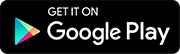
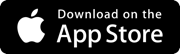
Получите SMS со сломанного телефона Android по шагам
Прежде чем делать что-либо еще, взгляните на главное окно Dr.Fone.
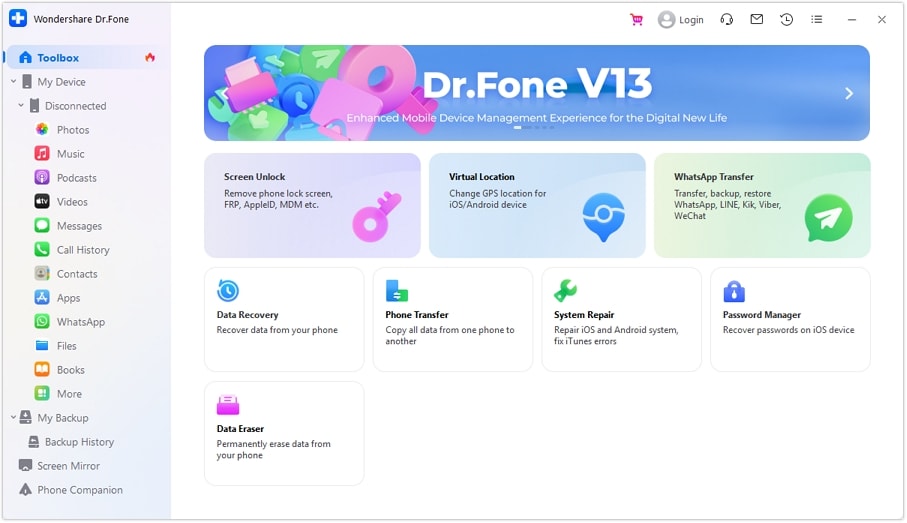
Шаг 1 . Запускаем Dr.Fone — Data Recovery
Сначала установите и запустите программу на вашем компьютере, подключите сломанное Android-устройство к компьютеру с помощью кабеля USB.После этого выбираем «Восстановление данных» и затем переходим в Восстановление со сломанного телефона. Затем выберите тип файла «Сообщения», чтобы восстановить текстовые сообщения со сломанного телефона Android. Очевидно, что Dr.Fone — Data Recovery может также поддерживать восстановление других типов данных, таких как контакты, история вызовов, сообщения и вложения WhatsApp, галерея, аудио и многое другое.
Примечание. При восстановлении данных со сломанного Android программное обеспечение временно поддерживает только устройства с более ранней версией, чем Android 8.0, либо оно должно быть рутировано.
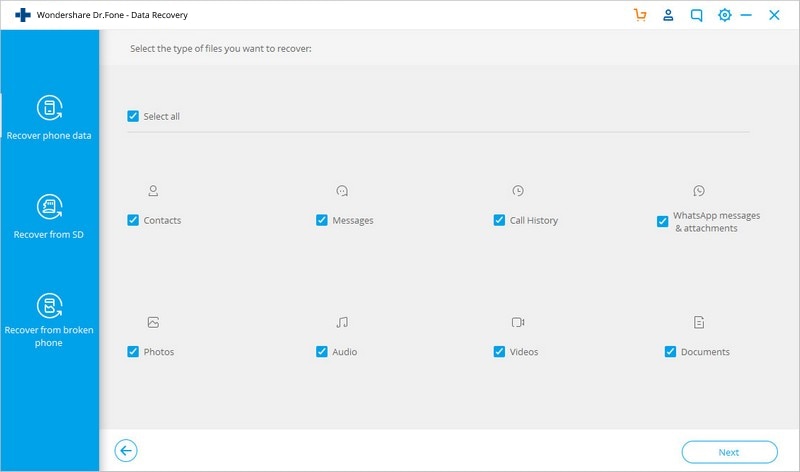
Шаг 2 . Выберите типы сбоев
В окне ниже одно — «Сенсорный экран не работает или нет доступа к телефону», а другой — «Черный / сломанный экран». Выберите второй, поскольку мы хотим восстановить текстовые сообщения со сломанного Android. Тогда это приведет вас к следующему шагу.
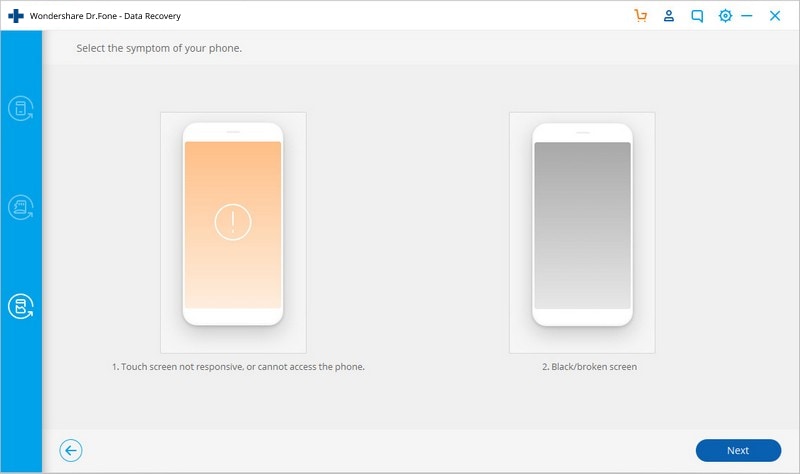
Затем выберите правильное имя устройства и модель устройства для сломанного телефона Android.

Что вам нужно сделать после анализа данных, так это просканировать сломанное устройство Android, чтобы найти удаленные сообщения.Во-первых, вам нужно нажать кнопку «Разрешить», которая появится на экране вашего сломанного Android после анализа данных. Когда кнопка «Разрешить» исчезнет, нажмите кнопку «Пуск» в окне программы, чтобы позволить ей просканировать ваш сломанный Android.
Шаг 3 . Войдите в режим загрузки
Теперь вы можете следовать инструкциям в окне ниже, чтобы перевести свой телефон Android в режим загрузки.
- • Выключите телефон.
- • Нажмите и удерживайте кнопки громкости «-», «Домой» и «Питание» на телефоне.
- • Нажмите кнопку «Громкость +», чтобы войти в режим загрузки.
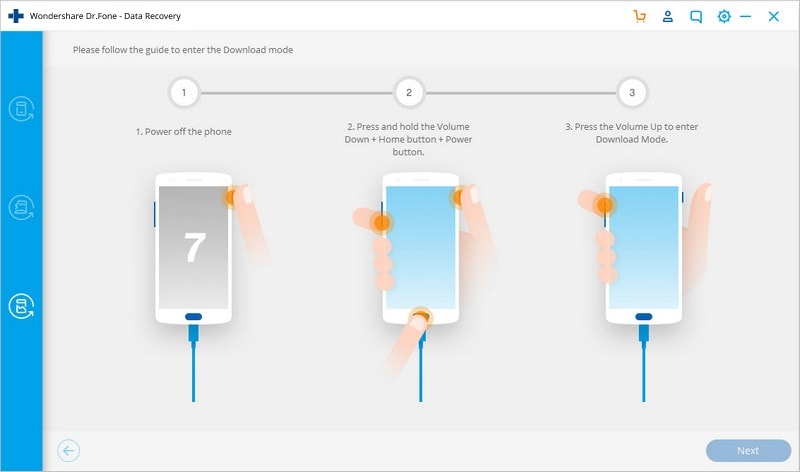
Шаг 4 . Проанализировать сломанный телефон
Затем Dr.Fone автоматически проанализирует ваше Android-устройство.
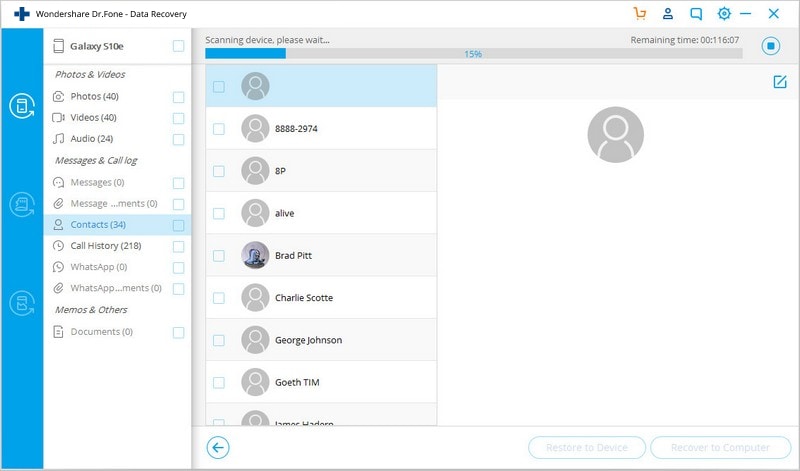
Шаг 5 . Предварительный просмотр и восстановление текстовых сообщений
Процесс анализа и сканирования займет у вас некоторое время. Когда удаленные и восстановленные сообщения были просканированы, вам будет представлена заметка. Затем вы можете начать предварительный просмотр и детальную проверку этих сообщений.Выберите те, которые вам нужны, и нажмите «Восстановить», чтобы одним щелчком сохранить их на свой компьютер.
Кроме того, здесь вы также можете предварительно просмотреть и восстановить контакты, фотографии и видео (без предварительного просмотра), а также восстановить их на свой компьютер, если вам это необходимо. Что касается сообщений и контактов, это не только те, которые недавно были удалены с вашего устройства, но и те, которые в настоящее время существуют на вашем сломанном устройстве Android. Вы можете использовать кнопку вверху: отображать только удаленные элементы для их разделения. Конечно, их можно отличить по цвету.
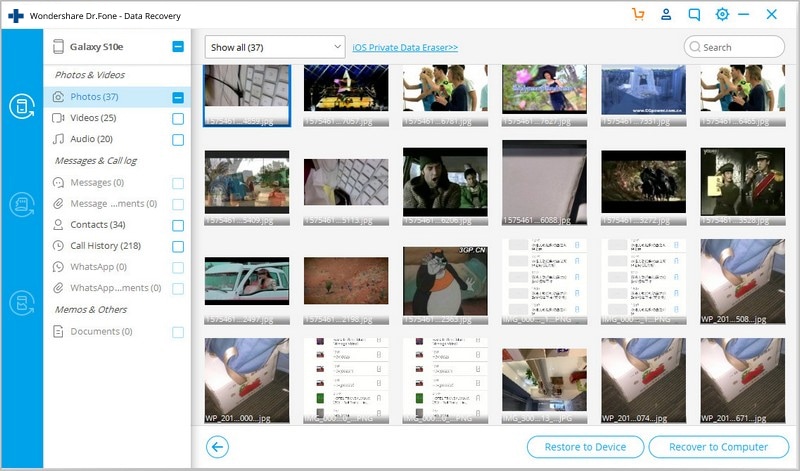
Поздравляем! Вы восстановили SMS-сообщения со своего сломанного телефона Android, и они были сохранены на вашем компьютере.
Теплые чаевые :
- Позаботьтесь о своем телефоне и не забывайте как можно чаще выполнять резервное копирование данных.
- Удалите личные данные на сломанном телефоне, если вы больше не хотите им пользоваться. SafeEraser может навсегда стереть данные с вашего Android и iPhone и защитить вашу личную информацию при продаже, утилизации или передаче вашего старого устройства.
Начать загрузку
Советы по ремонту сломанного устройства
Сломанный телефон может вызвать у пользователя сильный стресс. Поэтому полезно иметь в запасе несколько хитростей, которые помогут вам починить сломанный телефон. Следующие советы могут пригодиться вам, когда вы пытаетесь починить сломанное устройство Android.
1. Как отремонтировать разбитое переднее стекло
Очень важно, чтобы вы были очень осторожны при ремонте сломанного домашнего экрана.Следующие советы помогут вам сделать это легко.
- Начните с извлечения SIM-карты
- Далее снимаем разбитый дисплей. Вы можете легко сделать это, открутив два винта на нижнем краю телефона, а затем осторожно приподняв панель. Для этого можно использовать такой инструмент, как присоска. Будьте осторожны, чтобы не тянуть панель слишком далеко. Возможно, вам потребуется отключить несколько панелей, которые подключены к панели
- Перед тем, как перенести новую панель, вам нужно будет перенести кнопку «Домой».
- После того, как кнопка «Домой» была перенесена, вы готовы к установке нового дисплея передней панели. Начните с повторного подключения кабелей на верхней панели, а затем снова подключения кнопки «Домой». Наконец, нажмите на новый экран и закрепите его двумя винтами. Включите телефон, чтобы убедиться, что все работает должным образом.
.
2. Как отремонтировать сломанный задний экран
Задняя панель вашего телефона не менее важна, и вот как вы можете заменить сломанный.
- Убедитесь, что ваш телефон выключен, первым делом снимите неисправную заднюю панель. Если есть винты, используйте небольшой инструмент, например, отвертку, чтобы удалить их.
- Вы также можете использовать присоски, чтобы очень осторожно приподнять заднюю панель от телефона
- Замените неисправную заднюю панель новой, будьте особенно осторожны, если в вашем устройстве есть задняя камера. Меньше всего хочется повредить объектив камеры.
3. Как отремонтировать сломанную кнопку домой
Чтобы заменить кнопку «Домой», примите во внимание следующие советы.
- Удалите винт, которым фиксируется кнопка возврата в исходное положение
- Важно отметить точное местоположение этого винта, который понадобится вам на следующем этапе.
- Очень осторожно и осторожно отсоедините кабель кнопки возврата от передней панели, а затем от самой кнопки
- Когда он освободится, вы можете легко заменить его и будьте очень осторожны.
Конечно, если все эти действия кажутся вам слишком техническими, лучше всего будет вызвать специалиста по ремонту телефонов.Большинство из них могут сделать эти услуги по ремонту очень легко и быстро.
.